LES SCRIPTS 3DSMAX
Les extensions les plus communes sont :
- .ms est l’extension « de base » pour les scripts
- .mse concerne les scripts « encryptés », le plus souvent pour éviter une récupération du code par un tiers
- .mcr concerne les macroscripts
- .mzp concerne les packages de script zippés, incluant non seulement le script en lui-même, mais également les éléments liés (icônes, bitmaps utilisés dans l’interface …)
Installation
Pour les .mcr :
- l’installation peut souvent se faire en drag & drop directement dans le viewport
- ou en copiant le fichier dans le dossier C:\Program Files\Autodesk\3ds Max 20xx\MacroScripts
Pour les .mzp :
- l’installation se fait généralement en drag & drop directement dans le viewport
- il est également possible de l’installer via le menu Script -> Run Script
Pour les .ms et .mse :
- soit le fichier d’aide du script, type ReadMe.txt, spécifie un emplacement où copier le script (par exemple, C:\Program Files\Autodesk\3ds Max 20xx\scripts\Startup)
- soit vous pouvez le placer où bon vous semble, pour simplement l’exécuter quand vous en avez besoin (menu MAXScript -> Run Script), typiquement C:\Program Files\Autodesk\3ds Max 2016\scripts, voire dans un sous-dossier.
Si aucun dossier d’installation spécifique n’est nécessaire, vous pouvez également créer un dossier spécifique pour y stocker vos scripts, et gérer le tout via ScriptCollector, qui fait partie de mes Scripts Essentiels.
Les macroscripts (.mcr) et certains .ms peuvent être invoqués via un bouton, une entrée dans un menu quad, une entrée dans un menu standard, ou même un raccourci clavier (menu Customize -> Customize User Interface -> onglets Keyboard / Toolbars / Quads / Menus ). En cas de doute, les scripts sont la plupart du temps accompagnés d’un fichier d’aide ou un descriptif sur leur page ScriptSpot. Si vraiment rien n’est fourni avec, il est possible d’ouvrir un .mcr ou un .ms avec un éditeur de texte (ou l’éditeur de scripts de 3dsmax, menu Script -> Open Script), et vous verrez en en-tête quelque chose dans ce genre-là:
macroScript Reindeer
category: »AnimaThings »
Il vous suffit ensuite de chercher la catégorie entre guillemets (ici c’est donc la catégorie Animathings) quand vous allez dans le menu Customize -> Customize User Interface -> onglets Keyboard / Toolbars / Quads / Menus. Vous pourrez alors l’assigner à un bouton, une entrée dans un menu quad, une entrée dans un menu standard, ou un raccourci clavier.
Astuce:
Un simple .ms peut facilement être assigné à un bouton, via une manipulation le transformant pour vous en macroscript. Pour ce faire, suivez cette procédure:
- ouvrez le script en question avec l’éditeur de scripts de 3dsmax, menu Script ->Open Script
- sélectionnez tout le contenu du script avec Ctrl + A
- faites un drag & drop du texte sélectionné vers une barre d’outils
- le script est à présent « transformé » en macroscript, que 3dsmax a placé dans la catégorie DragAndDrop
Il est possible de modifier l’apparence du bouton ainsi créé en effectuant un clic droit dessus, puis Edit Button Appearance. Vous pourrez alors personnaliser le nom du bouton ou lui assigner une icône, et changer le tooltip qui apparaitra lorsque votre souris le survolera.